u盘win10读不出来怎么办 WIN10系统插入U盘读不出来怎么办
更新时间:2024-01-21 08:53:34作者:xtyang
在使用WIN10系统的时候,有时候我们会遇到插入U盘后无法读取的问题,这个问题可能会让我们感到困惑,不知道该如何解决。不用担心下面将为大家介绍一些解决U盘WIN10读不出来的方法,希望能帮助到大家解决这个烦恼。无论是U盘硬件问题还是系统设置问题,我们都可以尝试一些简单的方法来解决这个问题。接下来我们将一一介绍这些方法,帮助大家轻松解决U盘WIN10读不出来的困扰。
步骤如下:
1.在Windows10桌面上右键点击“计算机”,选择打开“管理”
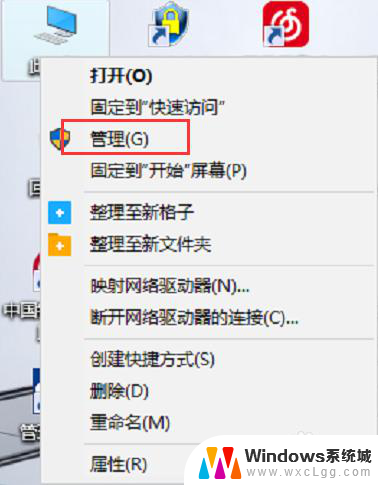
2.在弹出的“计算机管理”窗口中,点击展开“设备管理器”
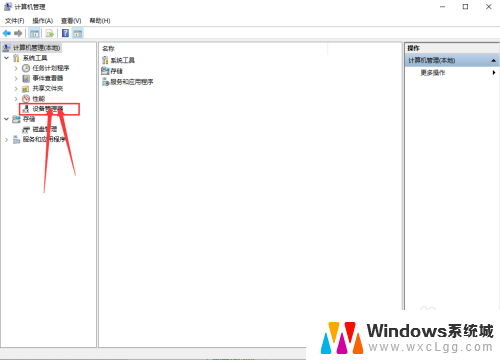
3.点击“设备管理器”后,在右侧找到“通用串行总线控制器”。
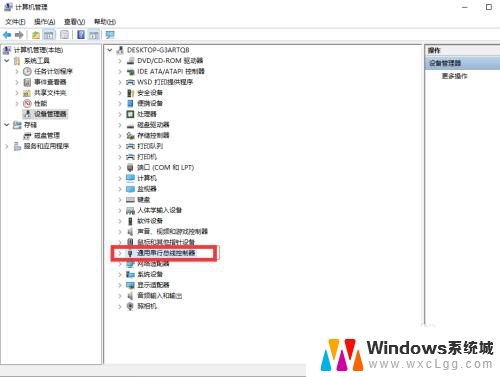
4.展开后“通用串行总线控制器”后,找到找到“USB大容量存储设备”。这个选项就是你的U盘了
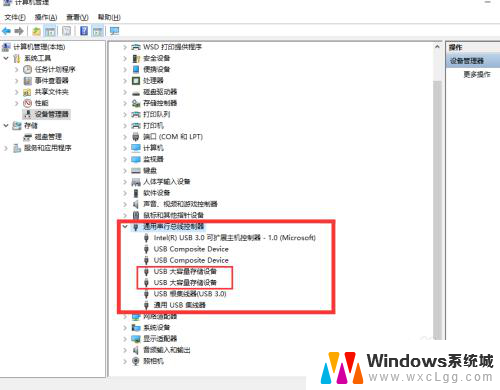
5.右键点击“USB大容量存储设备”,选择“卸载”。
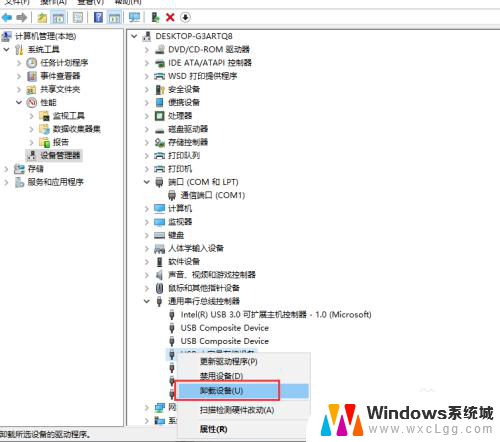
6.完成上述操作后,将U盘拔出在重新插入。这时候就可以读取出U盘了。
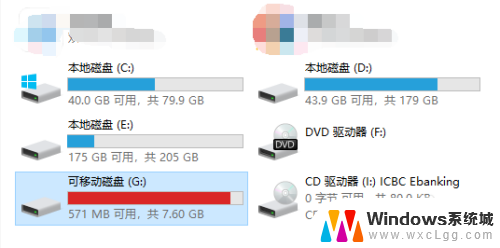
以上是关于U盘在Windows 10上无法识别的全部内容,如果有需要的用户,可以按照以上步骤进行操作,希望对大家有所帮助。
u盘win10读不出来怎么办 WIN10系统插入U盘读不出来怎么办相关教程
-
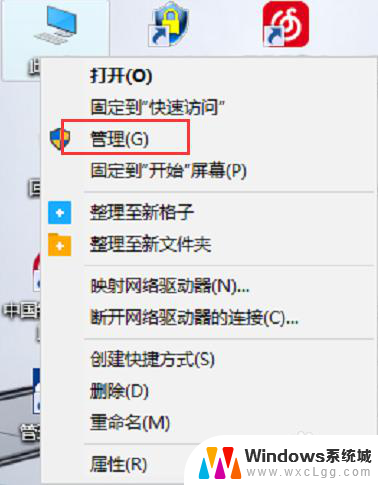 win10 u盘在电脑上读不出来 WIN10系统插入U盘突然读不出来怎么办
win10 u盘在电脑上读不出来 WIN10系统插入U盘突然读不出来怎么办2023-12-26
-
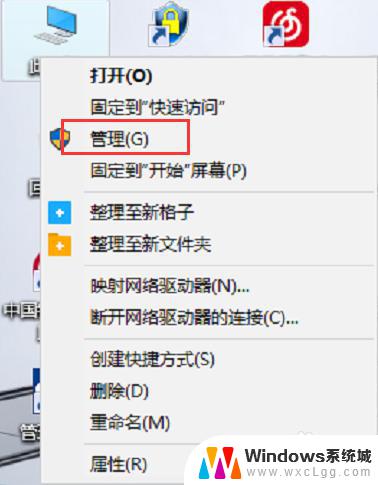 win10 读不出u盘 WIN10系统插入U盘突然无反应
win10 读不出u盘 WIN10系统插入U盘突然无反应2023-09-18
-
 电脑不读u盘如何解决win10 WIN10系统插入U盘突然无法识别
电脑不读u盘如何解决win10 WIN10系统插入U盘突然无法识别2023-11-09
-
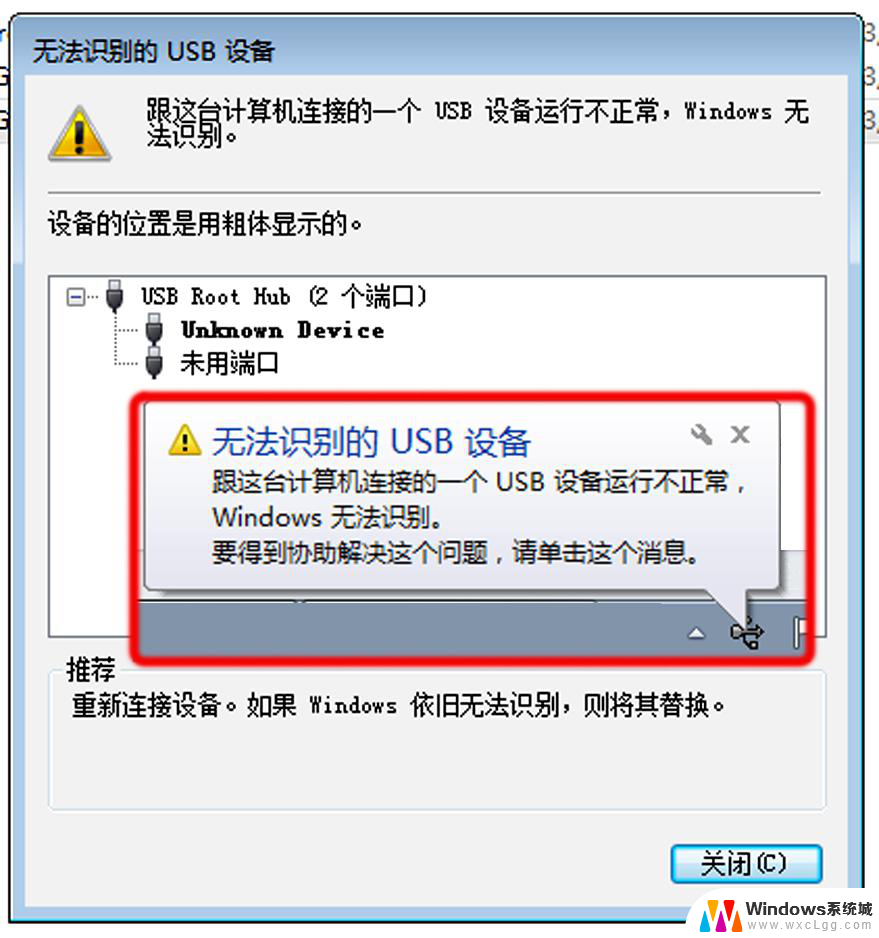 windows10不显示u盘 Win10系统插入u盘不显示怎么解决
windows10不显示u盘 Win10系统插入u盘不显示怎么解决2024-03-28
-
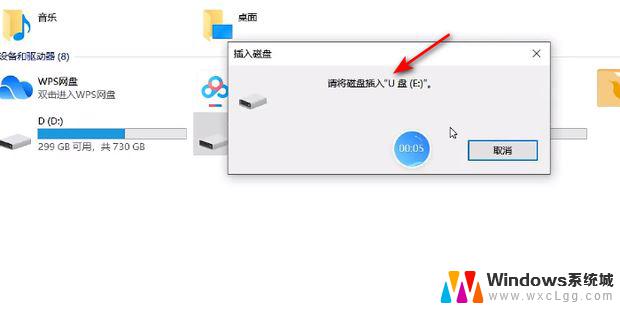 win10请插入u盘 win10提示请将磁盘插入U盘怎么办
win10请插入u盘 win10提示请将磁盘插入U盘怎么办2024-10-02
-
 win10系统插u盘没没反应 Win10插入u盘没有反应怎么解决
win10系统插u盘没没反应 Win10插入u盘没有反应怎么解决2024-03-15
- win10硬盘读不出 电脑无法读取硬盘的解决方法
- win10加硬盘后怎么显示出来 Win10新加的硬盘不显示怎么解决
- u盘装完win10拔掉u盘无法启动系统 插入U盘才能进入系统
- u盘作为系统盘后怎么恢复 如何将win10系统U盘格式化
- win10怎么更改子网掩码 Win10更改子网掩码步骤
- 声卡为啥没有声音 win10声卡驱动正常但无法播放声音怎么办
- win10 开机转圈圈 Win10开机一直转圈圈无法启动系统怎么办
- u盘做了系统盘以后怎么恢复 如何将win10系统U盘变回普通U盘
- 为什么机箱前面的耳机插孔没声音 Win10机箱前置耳机插孔无声音解决方法
- windows10桌面图标变白了怎么办 Win10桌面图标变成白色了怎么解决
win10系统教程推荐
- 1 win10需要重新激活怎么办 Windows10过期需要重新激活步骤
- 2 怎么把word图标放到桌面上 Win10如何将Microsoft Word添加到桌面
- 3 win10系统耳机没声音是什么原因 电脑耳机插入没有声音怎么办
- 4 win10怎么透明化任务栏 win10任务栏透明效果怎么调整
- 5 如何使用管理员身份运行cmd Win10管理员身份运行CMD命令提示符的方法
- 6 笔记本电脑连接2个显示器 Win10电脑如何分屏到两个显示器
- 7 window10怎么删除账户密码 Windows10删除管理员账户
- 8 window10下载游戏 笔记本怎么玩游戏
- 9 电脑扬声器不能调节音量大小 Win10系统音量调节功能无法使用
- 10 怎么去掉桌面上的图标 Windows10怎么删除桌面图标